
تعتبر حالات WhatsApp طريقة رائعة للتحقق مما ينوي شخص ما ، ولكنها ليست خاصة كما يرغب الكثيرون. لا يمكنك من الناحية الفنية مشاهدة حالة شخص ما دون علمه ، إلا إذا كنت تتخذ إجراءات دقيقة. أدناه ، سوف نتحقق من أفضل أربع طرق لرؤية حالة WhatsApp دون إعلام الناشر.
كيف يعرف المستخدم أنك شاهدت حالة WhatsApp الخاصة به؟
يعد التحقق من من شاهد حالة WhatsApp الخاصة بك أمرًا سهلاً للغاية. بعد تحميل حالة WhatsApp الخاصة بك ، انتقل إلى علامة التبويب "الحالة" وانقر فوق الحالة التي قمت بتحميلها. في الجزء السفلي ، ستجد أيقونة العين هذه.سيؤدي النقر عليها إلى الكشف عن الأشخاص الذين شاهدوا حالتك وترتيب مشاهدتهم.
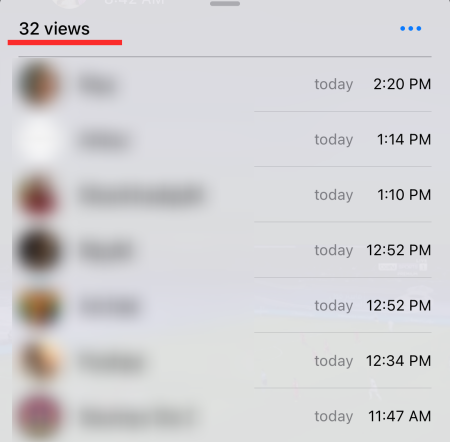
وتجدر الإشارة إلى أن WhatsApp لا يتتبع مرات المشاهدة المتعددة.
كيف ترى الحالة دون إعلام المستخدم على WhatsApp
1. قم بإيقاف تشغيل إيصال القراءة
هذه هي الطريقة الرسمية للتحقق من حالة شخص ما دون إخباره. سيتعين عليك إيقاف تشغيل إيصالات القراءة لمنع الأشخاص من معرفة متى تتحقق من حالتهم. لإيقاف تشغيل إيصالات الاستلام ، انتقل أولاً إلى "الإعدادات". ثم اضغط على "الحساب".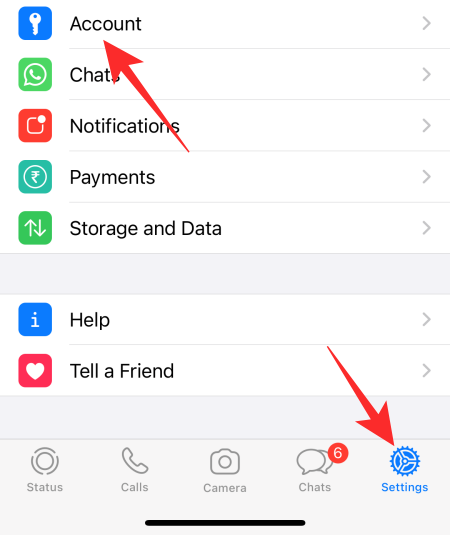
بعد ذلك ، افتح "الخصوصية".
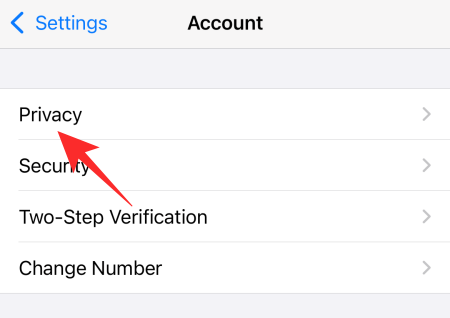
أخيرًا ، قم بإيقاف تشغيل مفتاح "قراءة الإيصالات".
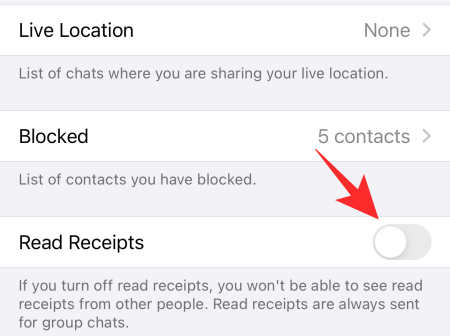
تجدر الإشارة إلى أن إيقاف تشغيل إيصالات القراءة قد يعني أيضًا أنك لن تكون قادرًا على ذلك عندما يتحقق شخص ما من حالات WhatsApp الخاصة بك. إنه سيف ذو حدين بهذه الطريقة.
كيف ترى الحالة دون أن يعرفوا على Whatsapp في 4 طرق
إذا كنت يائسًا من قراءة الحالات دون علمهم ولكنك لا تزال تريد أن تكون قادرًا على رؤية من يرى حالاتك ، فيمكنك إيقاف تشغيل "إيصال القراءة" قبل التحقق من الحالة وتشغيله مرة أخرى بعد انتهاء "الحالة". بهذه الطريقة ، لن يعرفوا أبدًا عن قيامك بالتحقق من حالتهم بشكل خفي. تذكر أنه إذا قمت بإيقاف تشغيل "إيصالات القراءة" ، وقراءة حالة شخص ما ، وإعادة تشغيل "الإيصالات" مرة أخرى قبل انتهاء صلاحيتها ، فسيخبرهم WhatsApp بأنك قد تحققت من حالته.2. اقرأ في وضع التصفح المتخفي
كما تعلم ، يتتبع WhatsApp أيضًا نشاطك في وضع عدم الاتصال داخل التطبيق ، مما يعني أنه يحتفظ بسجل لكل ما تفعله أثناء عدم اتصالك بالإنترنت على المتصفح أو التخزين المحلي لهاتفك المحمول ومزامنته مع نشاطك عبر الإنترنت. لذلك ، إذا قرأت حالة أثناء عدم الاتصال بالإنترنت ولكنك اتصلت بالإنترنت ، فسيعرف الأشخاص أنك قد قرأت حالتهم.يمكنك تجنب ذلك عن طريق تشغيل وضع التصفح المتخفي في متصفحك على جهاز الكمبيوتر الخاص بك وفتح التصفح المتخفي أو "علامة تبويب خاصة".
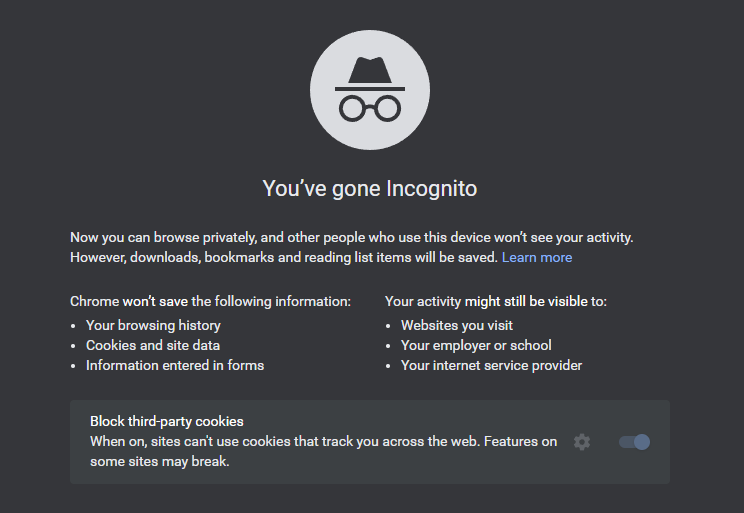
افتح web.whatsapp.com ، وقم بتسجيل الدخول عن طريق ربط جهازك ، وانتقل إلى صفحة الحالة ، ودع الحالات يتم تحميلها. الآن ، افصل الاتصال بالإنترنت وافتح الحالة التي تريد التحقق منها. بعد الانتهاء من ذلك ، أغلق علامة تبويب التصفح المتخفي.
بشكل افتراضي ، يؤدي إغلاق علامة تبويب التصفح المتخفي إلى محو جميع محفوظات الاستعراض والبيانات المحفوظة. لذلك ، سيتم مسح السجل الذي أنشأه WhatsApp أثناء التصفح ، ولن يتمكن أي شخص من تتبع الحالات التي شاهدتها.
3. افصل الإنترنت واقرأ
ربما تكون هذه أقدم خدعة في الكتاب. يجب أن تذهب إلى WhatsApp ، افتح علامة التبويب "الحالة". دع الحالات يتم تحميلها ثم افصل هاتفك عن شبكة WiFi أو بيانات الجوال. بعد ذلك ، اقرأ الحالة التي تريد قراءتها ولكن تأكد من عدم تشغيل الإنترنت حتى تنتهي الحالة. عدا ذلك ، سيقوم WhatsApp بمزامنة نشاطك في وضع عدم الاتصال بالإنترنت ويخرجك إلى الأبد.4. اقرأ من مدير الملفات
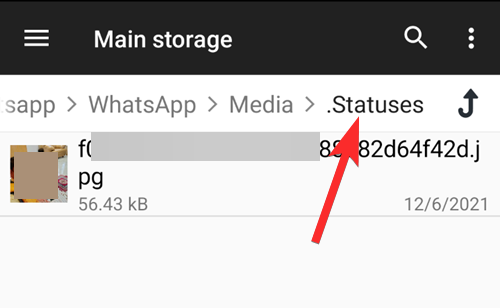
هذه الحيلة مخصصة لمستخدمي Android فقط لأن iOS لا يسمح لك بالتعمق في مدير الملفات الخاص بك. إذا كان لديك هاتف يعمل بنظام Android ، فيمكنك الانتقال إلى دليل خاص للتحقق من بعض الحالات التي يقوم WhatsApp بتحميلها للوصول بشكل أسرع. سيحتوي هذا الدليل على الحالات غير المقروءة ولن يُعلم المالك إذا قمت بعرضها من مدير الملفات الخاص بك.
كل ما عليك فعله هو الانتقال إلى هذا المجلد /WhatsApp/Media/.Statusesأو Android > media > com.whatsapp > WhatsApp > Media > .Stausesاستخدام أي مدير ملفات على Android وستتمكن من قراءتها دون عناء. (ستحتاج إلى تمكين الملفات المخفية لتتمكن من رؤية بعض هذه المجلدات على جهازك. لا تقلق ، هذا لا يتطلب الوصول إلى الجذر ، رغم ذلك).
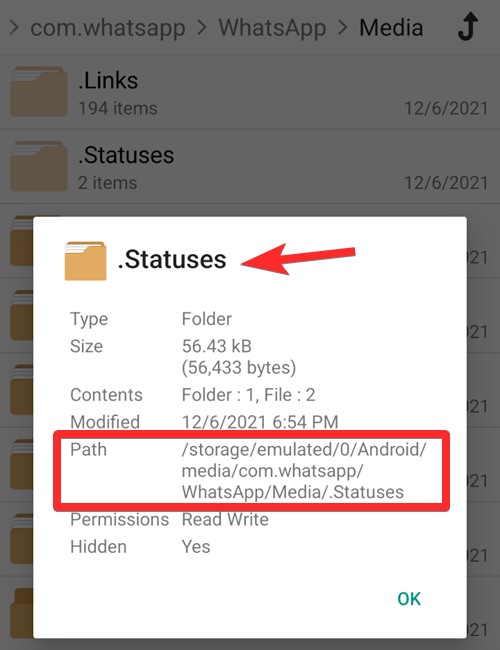

.png)